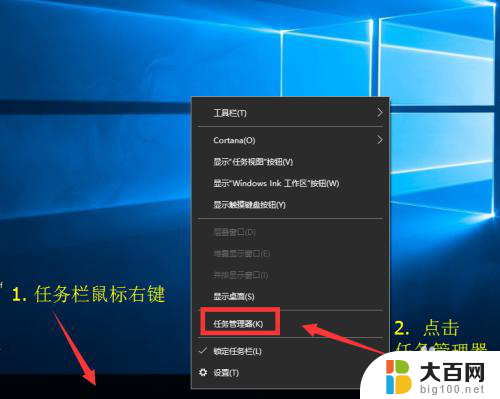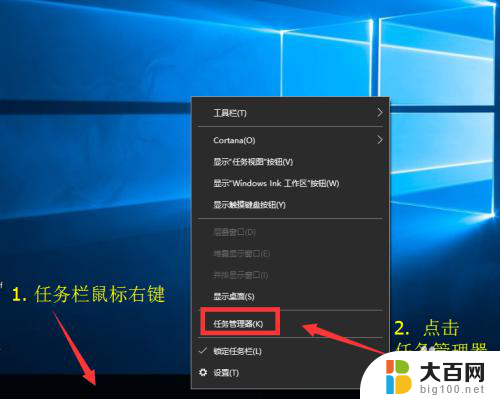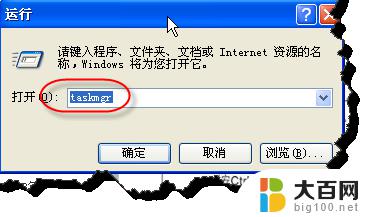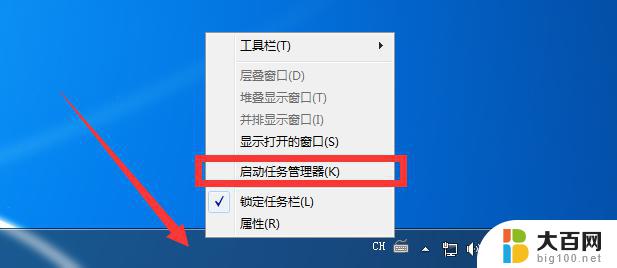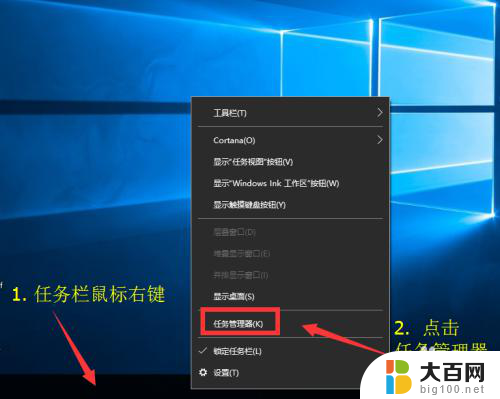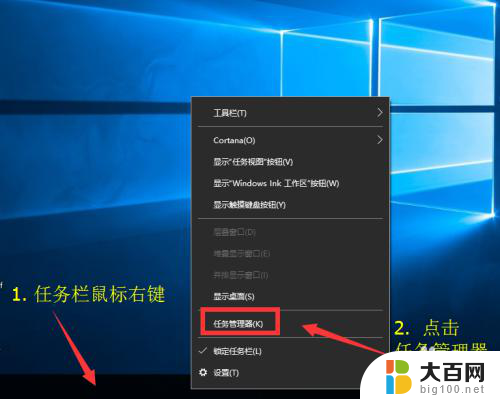cmd任务管理器怎么打开 cmd打开任务管理器命令
更新时间:2024-07-09 15:05:57作者:xiaoliu
在Windows系统中,任务管理器是一个非常重要的工具,可以帮助我们监控和管理系统中正在运行的进程和服务,要打开任务管理器,最常用的方法是通过快捷键Ctrl+Shift+Esc或Ctrl+Alt+Delete,也可以通过运行命令行工具cmd来打开。通过cmd打开任务管理器的命令是taskmgr,输入这个命令后按下回车键就可以打开任务管理器窗口。无论是查看系统资源占用情况还是结束不响应的程序,任务管理器都是一个非常方便实用的工具。
具体方法:
1.按住键盘上的Win+R键打开运行窗口,或点击左下角的【开始】—【运行】。在运行窗口中输入cmd,按Enter键打开cmd窗口
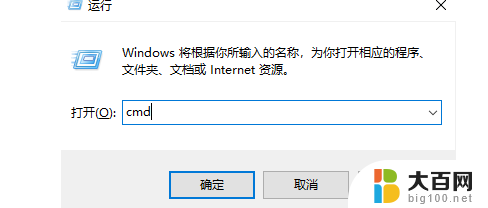
2.输入C:\Windows\system32\taskmgr.exe,然后按Enter键,就能打开任务管理器了
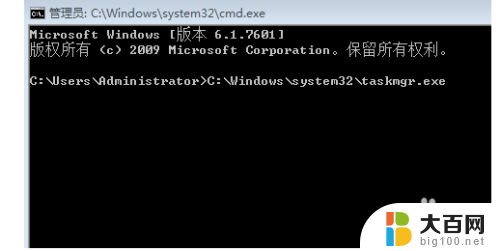
3.CMD打开任务管理器窗口的方法:在输入栏填入taskmgr后按回车即可
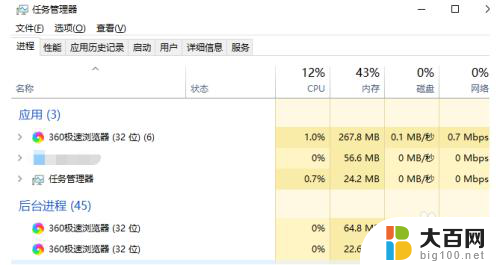
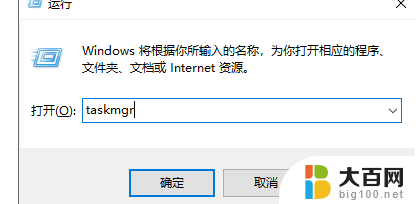
以上就是关于如何打开cmd任务管理器的全部内容,如果遇到相同情况的用户可以按照以上方法解决。